Moto Peek 显示屏不工作:8 种修复方法
已发表: 2023-10-02摩托罗拉设备上的 Peek 显示屏是 MyUX 体验的关键部分,因为市场上没有其他产品能像 Moto 的 Peek 显示屏一样。 如果如此重要的功能突然停止工作,摩托罗拉用户会感到沮丧。 Peek 显示屏是传统常亮显示屏的成功体现,提供了出色的通知用户界面,并允许您使用干净的背景动画自定义表盘 - 所有这些都不会对操作系统造成压力。

如果您是摩托罗拉用户并且设备上的 Peek 显示屏停止工作,请不要担心。 在本文中,我们将向您展示 10 种使 Moto Peek 显示屏重新恢复工作的不同方法。
目录
修复 Moto Peek 显示不工作的 8 种方法!
重新启用 Moto Peek 显示
我们将从最简单的故障排除方法开始,然后转向更高级的方法。 如果您的 Peek 显示已启用,只需尝试再次启用它,是的,您没看错。 有时操作系统会犯这样的错误。 即使一开始看起来很荒谬,它也可能对你有用。
如何重新启用摩托罗拉设备上的窥视指示器:
- 打开设备上的 Moto 应用程序。
- 向下滚动到显示设置。
- 然后点击“查看显示”。
- 如果禁用,只需点击“使用 Peek Display”前面的开关即可将其打开。
- 如果默认启用,只需禁用它并再次启用即可。
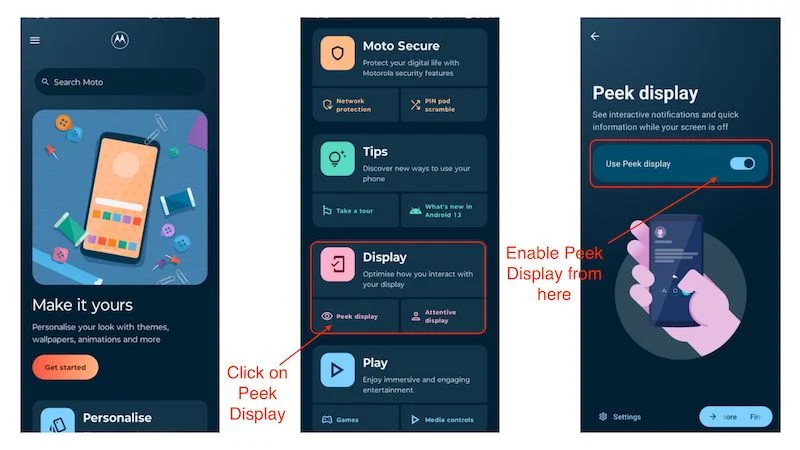
这应该可以解决 Moto Peek 显示屏无法工作的问题。 如果问题仍然存在,下一步应该有效。
重新启动设备
有时,简单的重新启动就足以解决最大的问题。 这并不适用于所有场景,但我们至少应该尝试一下,因为许多故障和临时错误可以通过简单的重新启动来修复。 简单的重新启动即可解决 Moto Display 不工作的问题。 以下是重新启动摩托罗拉设备的方法:
- 只需按住电源按钮即可。
- 出现电源菜单后,选择重新启动选项。
- 并等待设备重新启动。
- 设备重新启动后,等待查看屏幕自动出现。
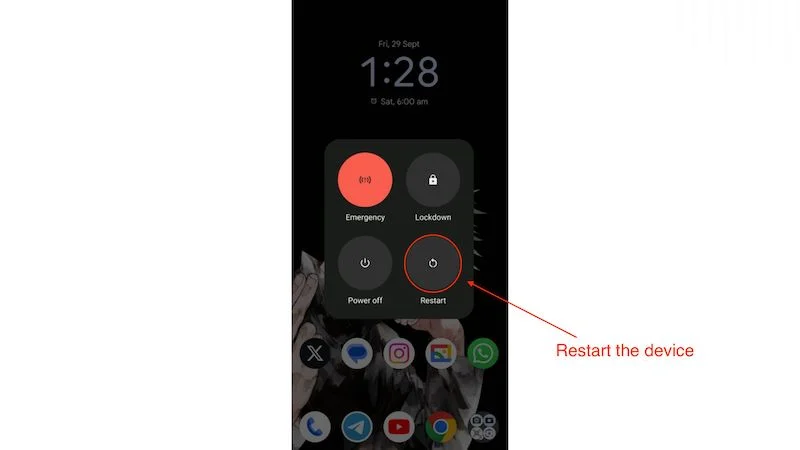
如果问题仍然存在并且 Peek 显示屏仍然无法工作,则需要寻找更高级的解决方案来解决 Moto Peek 显示屏无法工作的问题。
检查软件更新
有时制造商会发布软件更新来修复不同设备上的多个问题。 不难理解软件更新在整体用户体验中发挥的重要作用。 我们建议始终将您的手机更新到最新的软件更新。 它很可能会解决系统 UI 无响应或 Moto Peek 显示屏无法工作等重大问题。
每当您的摩托罗拉设备上有软件更新时,它都会自动显示在您的通知面板中,如下所示。
但如果由于某种原因您在通知面板中看不到软件更新通知,您可以在此处检查是否有软件更新:
- 打开设备上的“设置”应用程序。
- 向下滚动,直到您在“设置”应用程序中看到“系统更新”选项。
- 单击“系统更新” ,然后单击“检查更新”。
- 设备现在将开始检查更新。
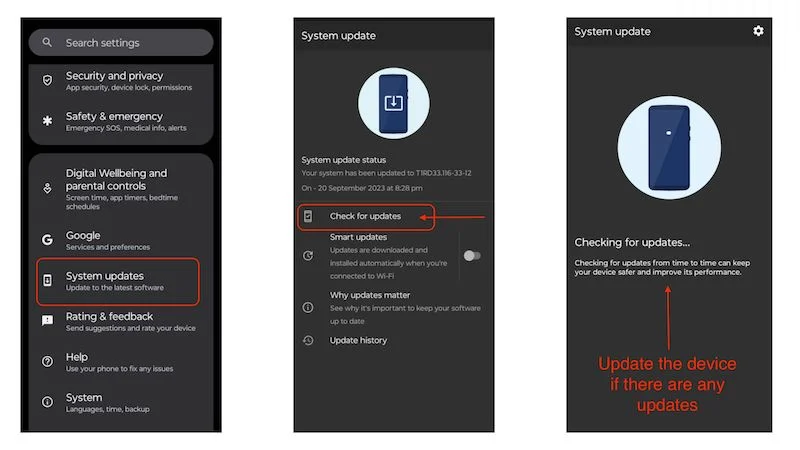
如果有软件更新,您应该更新它。 但是,如果没有任何改进,并且 Moto Peek 显示屏无法工作的问题仍然存在,或者由于某种原因没有待处理的软件更新,则可以安全地继续下一步。
更新所有系统应用程序
“Moto Peek Display 无法工作”错误的主要原因之一是 Moto Display、Moto Secure 和 Home Launcher 等系统应用程序未更新到最新版本。 这些应用程序乍一看似乎没有太多功能,但它们在摩托罗拉设备中提供了很多功能。 安全文件夹、网络保护、手电筒的 Chop Chop 和相机的 Twist 等功能都可以通过这些应用程序进行。
更新设备上的所有应用程序也很重要。 如果您的互联网访问权限有限并且已停止在后台自动更新应用程序,请尝试更新所有系统应用程序,因为它们在操作系统的运行中发挥着重要作用。
要更新摩托罗拉设备上的系统应用程序,请按照以下简单步骤操作:
- 打开 Google PlayStore 并转到右上角的个人资料图标。
- 从弹出菜单中单击“管理应用程序和设备”。
- 如果您有足够的互联网,请尝试单击“全部更新”,从“可用更新”部分更新所有应用程序。
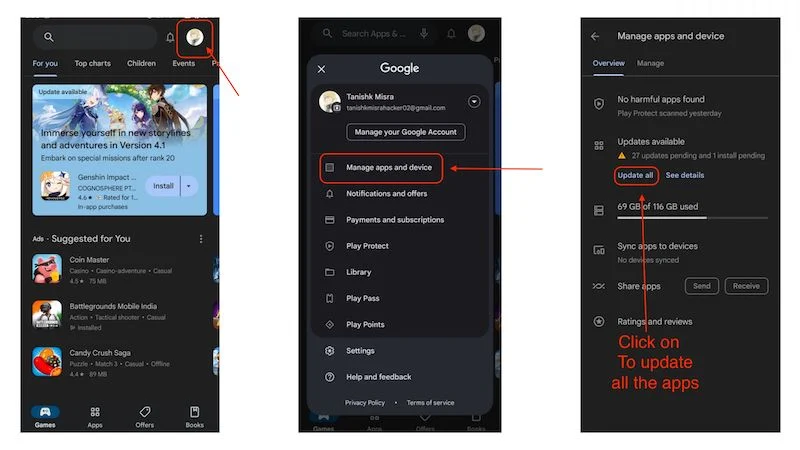
- 但是,如果您没有足够的互联网,请尝试通过单击顶部的“管理”按钮至少更新所有系统应用程序。
- 单击“管理”按钮并选择“可用更新”后,您将看到多个需要更新的应用程序。
- 您需要向下滚动并找到所有系统应用程序(例如Moto Display和Moto Secure)来更新它们。
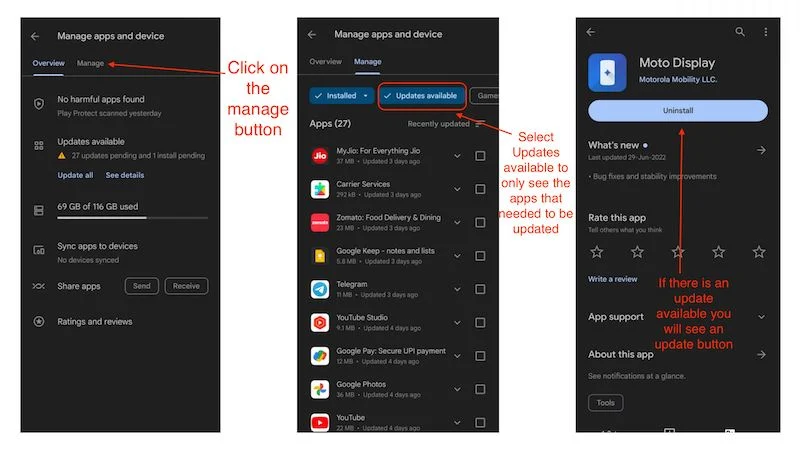
如果您更新所有系统应用程序,Moto Peek Display 无法工作的问题应该得到解决,但如果由于某种原因问题仍然存在,我们需要进入下一步来解决问题。

清除缓存
缓存文件很容易在后台堆积,占用大量存储空间,甚至导致某些应用程序在后台出现故障。 此外,清除缓存可以通过减少应用程序加载时间并在较长时间内保持性能来提高设备的性能。 要解决Moto Peek Display无法工作的问题,我们建议您清除所有系统应用程序的缓存。
但是,由于这可能非常耗时,因此您可以在此处找到一篇文章,它将帮助您一次清除任意数量的应用程序的缓存。 但是,如果您想手动执行这项繁琐的任务,可以在此处找到说明:
- 只需点击并按住任何应用程序,就会出现该应用程序的弹出菜单。
- 在右侧,您会看到一个小“ i ”按钮。 单击它时,将显示该应用程序的应用程序信息页面。
- 单击此处的存储和缓存,然后单击清除缓存按钮。
- 这将清除该应用程序的缓存。
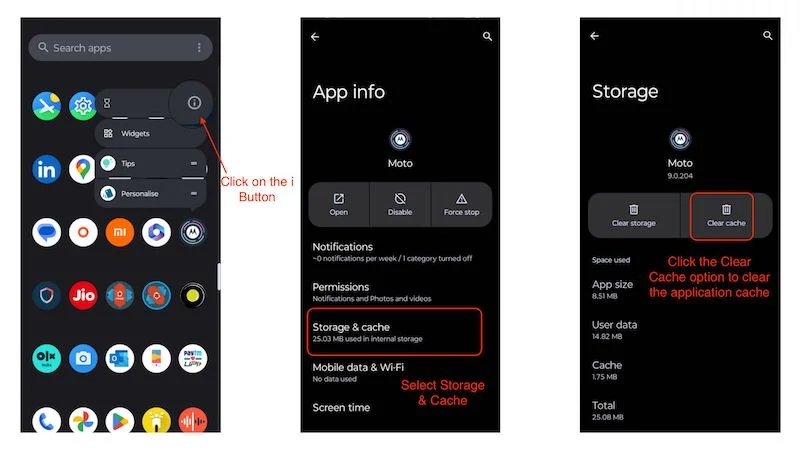
您需要对所有系统应用程序执行此操作,以解决 Moto Peek 显示不起作用的问题。 清除所有系统应用程序的缓存后,您可能需要重新启动设备一次才能查看问题是否已解决。 在大多数情况下,这应该可以解决问题,但如果您的设备仍然存在 Moto Peek 显示屏无法工作的问题。 我认为下一步应该可以为您解决问题。
卸载 Moto 显示
卸载 Moto Display 是指卸载到应用程序的早期版本。 虽然更新应用程序可以解决许多问题,但有时糟糕或不一致的更新会破坏以前运行良好的功能。 如果您使用的是最新版本的 Moto Display 应用程序,我们建议您卸载该应用程序并更新到以前的版本。 这可能会解决 Moto Peek 显示屏无法工作的问题。 以下是卸载 Moto Display 应用更新的方法:
- 打开 Google PlayStore 并转到右上角的个人资料图标。
- 在弹出菜单中,单击管理应用程序和设备。
- 现在单击“管理”按钮并向下滚动以找到Moto Display 应用程序。
- 然后单击“卸载”按钮卸载最新更新。
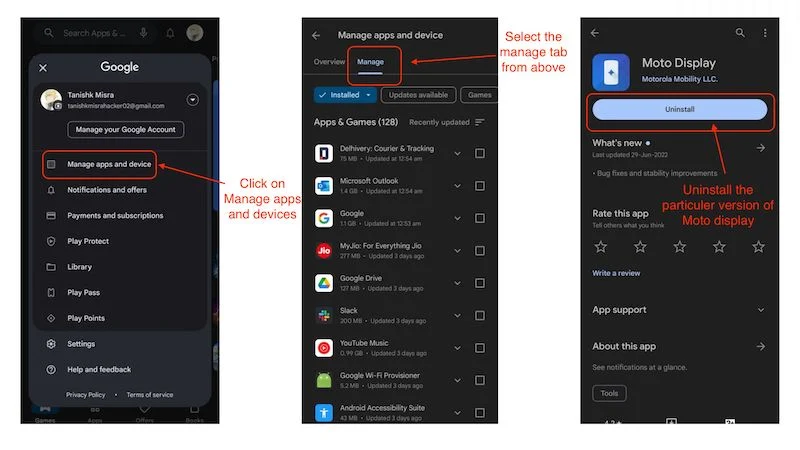
这可能会解决 Moto Peek 显示屏无法工作的问题。 但是,如果问题仍然存在,我建议您按照我们的下一步操作,因为这应该可以解决问题。
删除任何与 3rd Party Display 相关的应用程序
正确完成上述所有步骤后,我们强烈建议您卸载任何与显示有关的第三方应用程序、任何承诺支持 AOD(始终显示)的应用程序或任何承诺您的应用程序peek 显示自定义,因为这些应用程序大多是假的,不会为您提供任何额外的“始终开启”功能或针对 Peek 显示的其他自定义。
请注意这些应用程序,不要安装类似的应用程序,因为它们无法提供系统级功能,除非它们需要 root 访问权限或 Shizuku。 如果您的设备上安装了此类应用程序,请尝试卸载它们并再次执行第一步。 在大多数情况下,Moto Peek 显示屏应该会再次正常工作。
如果您的设备上没有安装任何阻止窥视显示工作的应用程序,或者删除这些应用程序对您不起作用,则应尝试下一步,因为这应该可以解决 Moto 窥视显示无法工作的问题永远。
将设备恢复出厂设置
如果正确执行上述所有步骤后,Moto Peek 显示不工作的问题仍然存在,解决此问题的最佳方法是将设备重置为出厂设置。 正确的恢复出厂设置将清除所有设置、所有自定义设置、已安装的所有应用程序,甚至所有媒体、消息和通话记录。 因此,在将设备恢复出厂设置之前,请务必备份所有内容。 一旦设备重置。 您可以将其设置为新设备,也可以根据需要恢复旧备份。
要将设备恢复出厂设置,请按照以下步骤操作:
- 打开设备上的“设置”应用程序。
- 向下滚动并单击“系统”。
- 在系统设置中,您将看到重置选项。 点击它。
- 然后单击擦除所有数据(恢复出厂设置)。
- 设备将向您发出最后警告,所有数据将被删除。
- 您需要单击“擦除所有数据”按钮才能将设备完全重置为出厂设置。
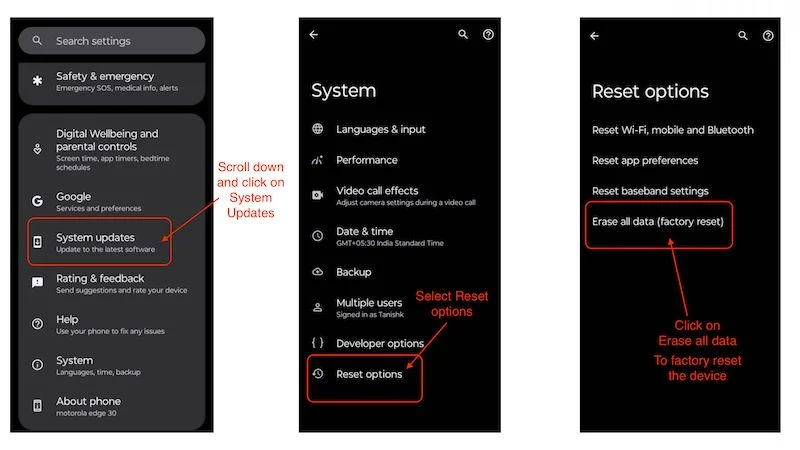
完全恢复出厂设置应该可以解决Moto Peek显示屏无法工作的问题,因为重置后,设备基本上又像新的一样了,至少就软件而言是这样。
让 Moto Peek 显示屏再次正常工作
总而言之,Moto Peek 显示屏无法工作,这对于摩托罗拉设备用户来说可能是一个令人沮丧的问题。 但是,您可以采取几个故障排除步骤来解决该问题。 首先重新启用 Peek Display 并重新启动您的设备。 检查软件更新并更新所有系统应用程序。 如果问题仍然存在,您应该卸载 Moto Display 应用程序更新或删除所有与显示相关的第三方应用程序。 如果一切都没有帮助,恢复出厂设置是最后的手段,但不要忘记事先备份数据。 如果您按照这些步骤操作,您应该能够解决 Moto Peek 显示问题并恢复摩托罗拉设备的全部功能。
关于 Moto Peek 显示不工作的常见问题
1. Peek 显示有哪些功能以及如何启用它?
Peek 显示屏提供了许多有用的功能,例如与通知交互、自定义表盘等等。 如果您想了解有关摩托罗拉 Peek Display 的更多信息,可以查看 Moto 支持。 要启用峰值显示,只需执行以下步骤:
- 打开设备上的 Moto 应用程序。
- 向下滚动到显示设置。
- 然后点击“查看显示”。
- 如果禁用,只需点击“使用 Peek Display”前面的开关即可。 将其打开。/li>
2. 我可以在配备 IPS 面板的 Moto 手机上使用 Moto Peek 显示屏吗?
不可以,我们的文章提到它仅适用于具有 OLED 显示屏的设备。 Peek 显示屏对于采用 IPS 面板的设备来说毫无用处,因为它会消耗太多电池寿命。
3. Moto Peek 显示比 Always on Display 更好吗?
虽然 Peek Display 提供了强大的功能和许多自定义选项,但 Always on Display 也有其优点,这取决于个人喜好。
4. 如果 Moto Peek 显示仍然不工作,我该怎么办?
如果您已阅读我们的文章“Moto Peek Display 不起作用”并且问题仍然存在,我们建议您访问最近的摩托罗拉服务中心。 技术人员可以找出问题的原因并进行修复。
